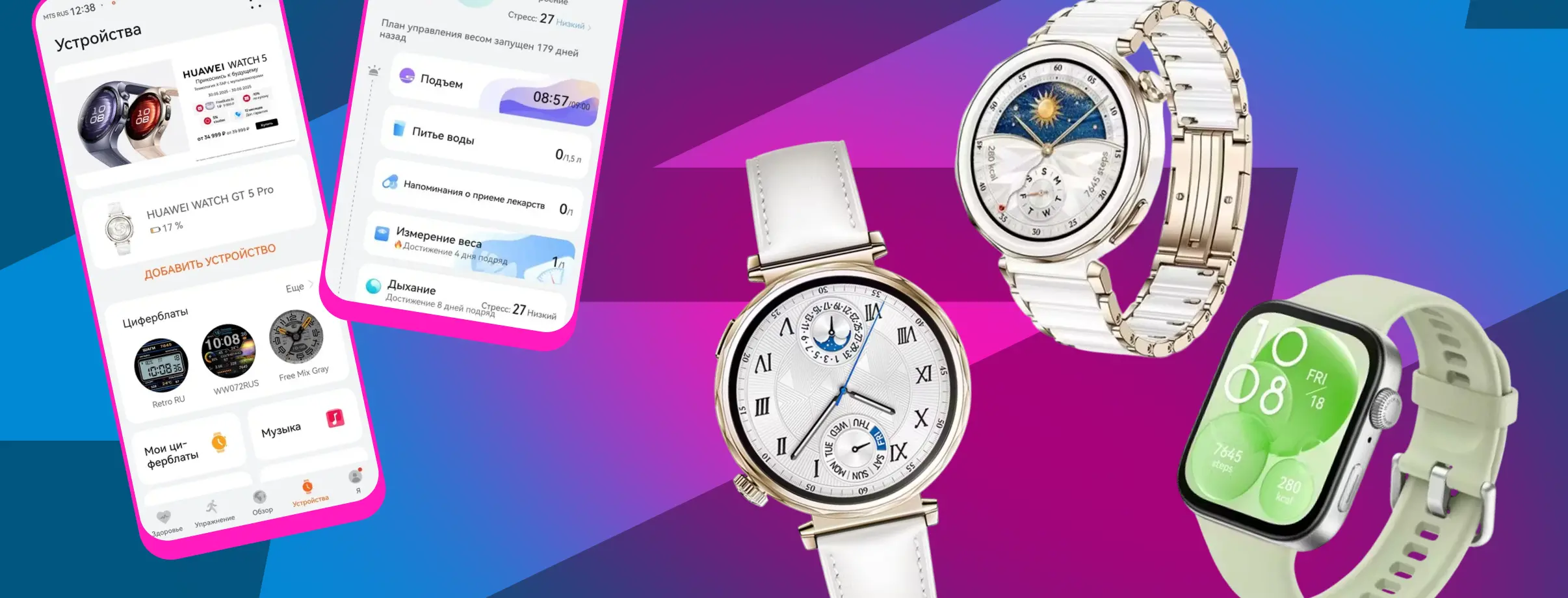
Смарт-часы Huawei уже на запястье — осталось только понять, как выжать из них максимум. Это удобное устройство, но без правильной настройки толку от него немного: уведомления не приходят, шаги не считаются, а будильник срабатывает, когда вы уже опоздали на работу.
В этом материале разберем, как настроить смарт-часы Huawei, активировать нужные функции и решить популярные проблемы. Все по пунктам — поможем даже тому, кто с техникой на «вы».
Содержание
Как подключить часы Huawei к смартфону
Чтобы смарт-часы начали работать, сначала их нужно «подружить» со смартфоном. В качестве примера берем Huawei Watch GT 5 Pro — процесс у других моделей похожий, так что инструкция подойдет большинству владельцев устройств Huawei.
Рекомендуют эксперты Эльдоблога
Скачайте приложение Huawei Health
Если у вас Android — просто так через Google Play установить Huawei Health не получится: там либо старая версия, либо ее вообще нет. Зато есть официальный способ — через магазин AppGallery.
Самый быстрый путь — отсканировать QR-код с экрана часов или с коробки. Он ведет как раз туда, куда нужно. А если не хочется сканировать — можно перейти по ссылке на официальный сайт Huawei.
Установите приложение
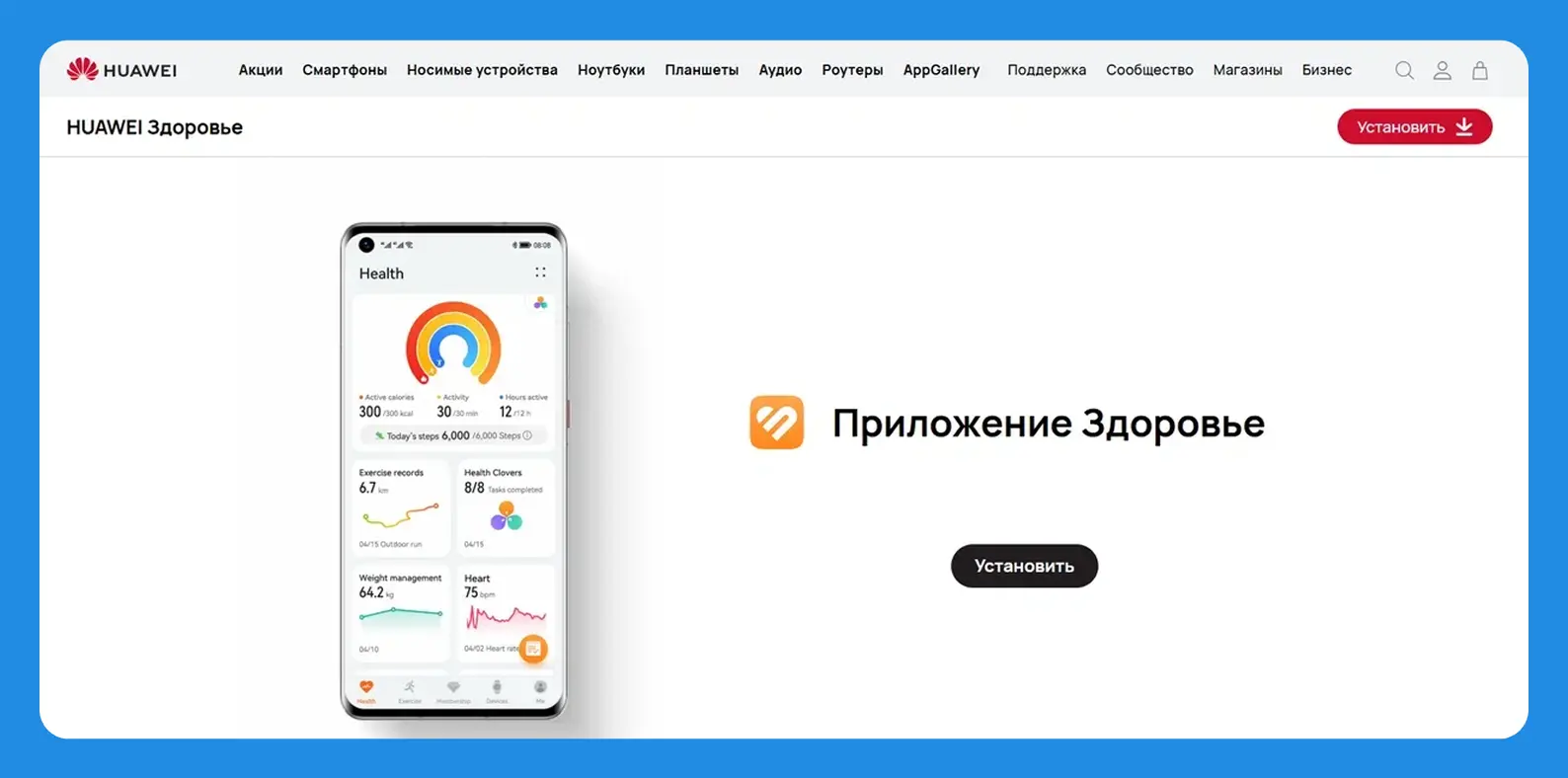

На смартфоне Huawei все просто: нажимаете «Установить» — и готово.
На других Android-устройствах понадобится чуть больше действий:
- Нажмите «Установить».
- Подтвердите скачивание файла, выбрав «Продолжить загрузку».
- После загрузки откройте файл и снова нажмите «Установить».
Приложение предложит создать или войти в аккаунт HUAWEI — без него не получится завершить настройку. Можно зарегистрироваться по номеру телефона.
Как установить Huawei Health на iPhone
Чтобы скачать приложение Huawei Health на iPhone, нужно использовать App Store — на iOS все проще, чем на Android. Вот как это делается:
- Откройте App Store.
- Введите в поиске Huawei Health (или «Здоровье Huawei» — иногда приложение так отображается).
- Найдите приложение с официальным логотипом Huawei (разработчик — Huawei Software Technologies Co., Ltd.).
- Нажмите «Загрузить» и дождитесь установки.
- После установки откройте приложение и следуйте инструкциям для подключения часов.
Подключите часы Huawei к смартфону
Перейдем к самому важному — к настройке смарт-часов Huawei Watch. Следуйте инструкции без импровизации!
- Подготовьте часы. Убедитесь, что часы включены и находятся рядом со смартфоном. Также проверьте, что Bluetooth на телефоне включен.
- Откройте приложение Huawei Health. Если вы запускаете его впервые, примите условия использования — нажмите кнопку «Принимаю».
- Перейдите в раздел «Устройства» (внизу экрана, значок в виде часов).
- Нажмите «Добавить устройство».
- Когда появится список доступных устройств, выберите свою модель часов.
- Приложение попросит разрешения.
- Подтвердите доступ к устройствам поблизости.
- Разрешите все необходимые запросы, чтобы часы и телефон могли видеть друг друга.
- На экране появится кнопка «Подключить» — нажмите ее.
- Подтвердите соединение с двух сторон:
- на часах нажмите галочку;
- на телефоне появится уведомление — выберите «Установить соединение и подключить».
- Завершите настройку — нажмите «Продолжить», если появится такая кнопка.
- Настройка смарт-часов «Хуавей» завершена! Вы справились!
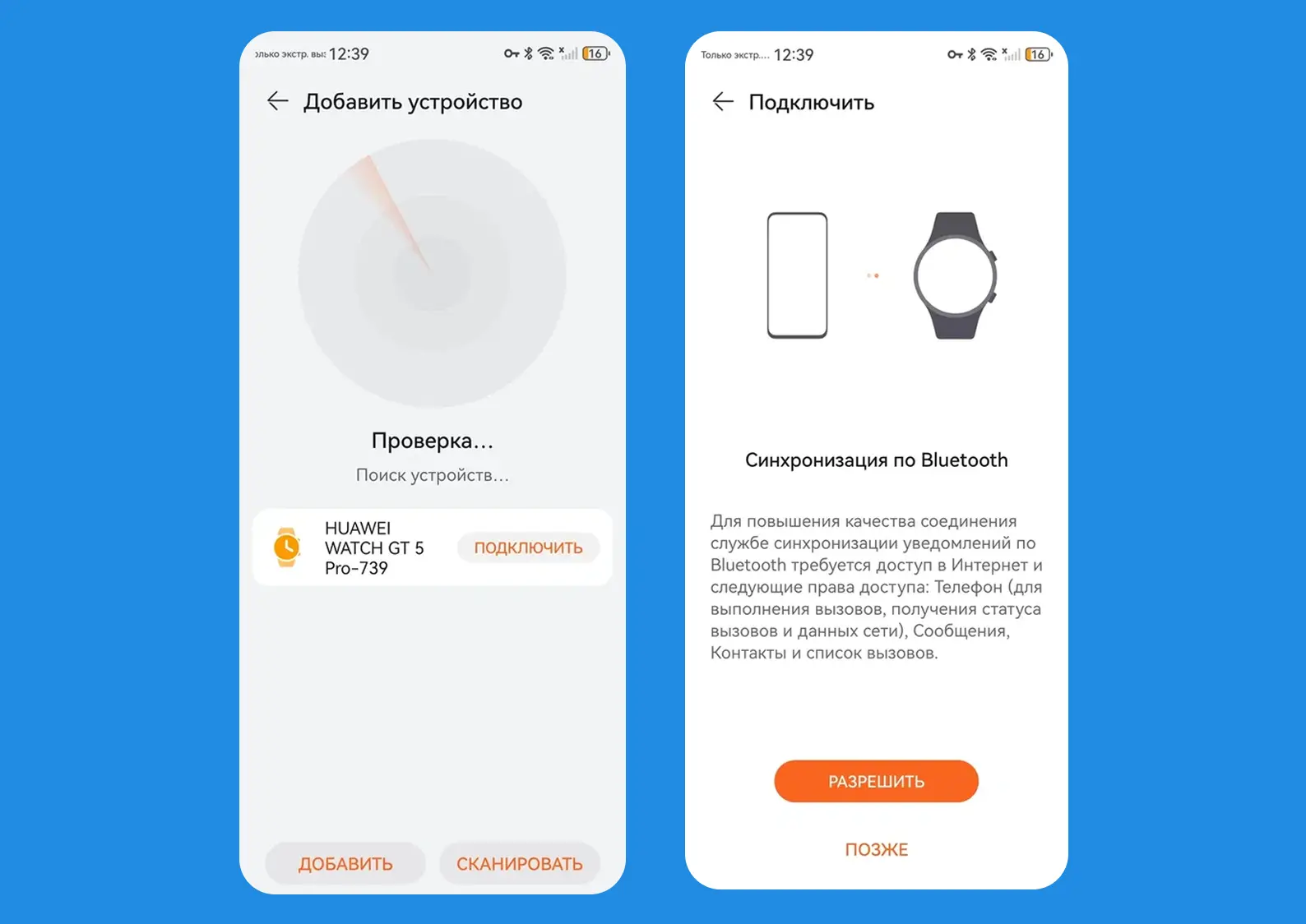
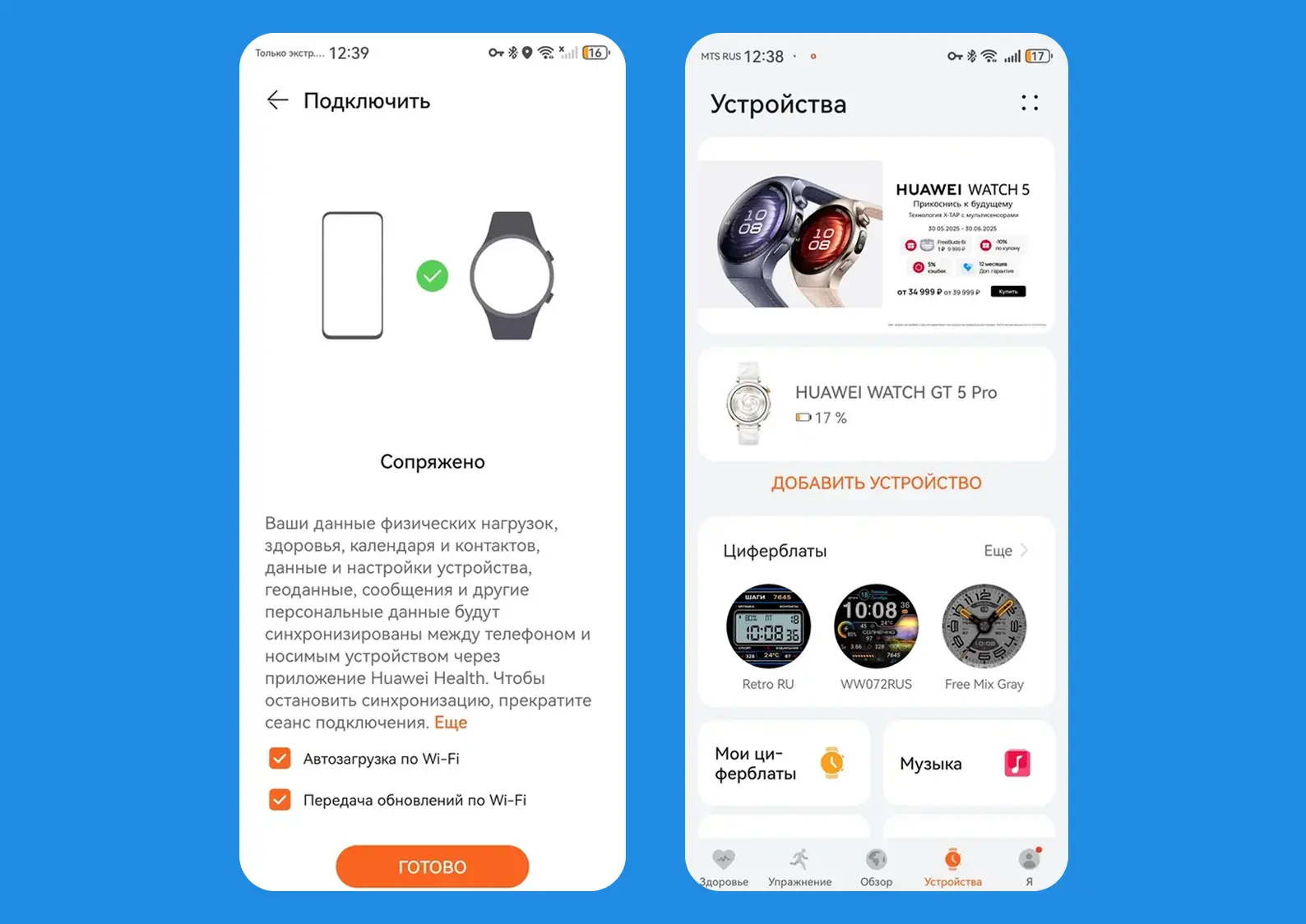
Как правильно настроить часы: разбор основных функций
Подключили часы? Молодцы! Теперь самое время понять, как настроить умные часы «Хуавей», и пройтись по ключевым функциям — так, чтобы все было удобно, работало как надо и не бесило.
Отслеживание сна, пульса и активности
Чтобы знать, когда вы спали, сколько шагов сделали и не пора ли притормозить с кофе:
- В приложении Huawei Health зайдите в раздел «Здоровье».
- Выберите параметры: «Пульс», «Сон», «Стресс», «Кислород в крови», «Физическая активность».
- Включите автоматическое отслеживание. Некоторые функции (например, SpO2 ночью) могут потребовать дополнительного разрешения — разрешайте.
Рекомендуют эксперты Эльдоблога
Цели и напоминания
Часы не только следят за вами, но и подталкивают к достижению целей. Главное — задать правильный темп:
- В Huawei Health перейдите в «Здоровье» (значок с сердечком).
- Вы увидите три изогнутых ползунка с «Движением», «Тренировками» и «Вставанием». Справа вверху есть кнопка с тремя лепестками — это «Клевер здоровья». Тут вы можете назначить новые цели.
- Нажмите «Изменить задачу». Там вы найдете множество разных опций: тренировки, прием таблеток, отслеживание сна. Даже ежедневная улыбка есть. Также можно активировать напоминания о движении — часы вибрируют, если вы засиделись.
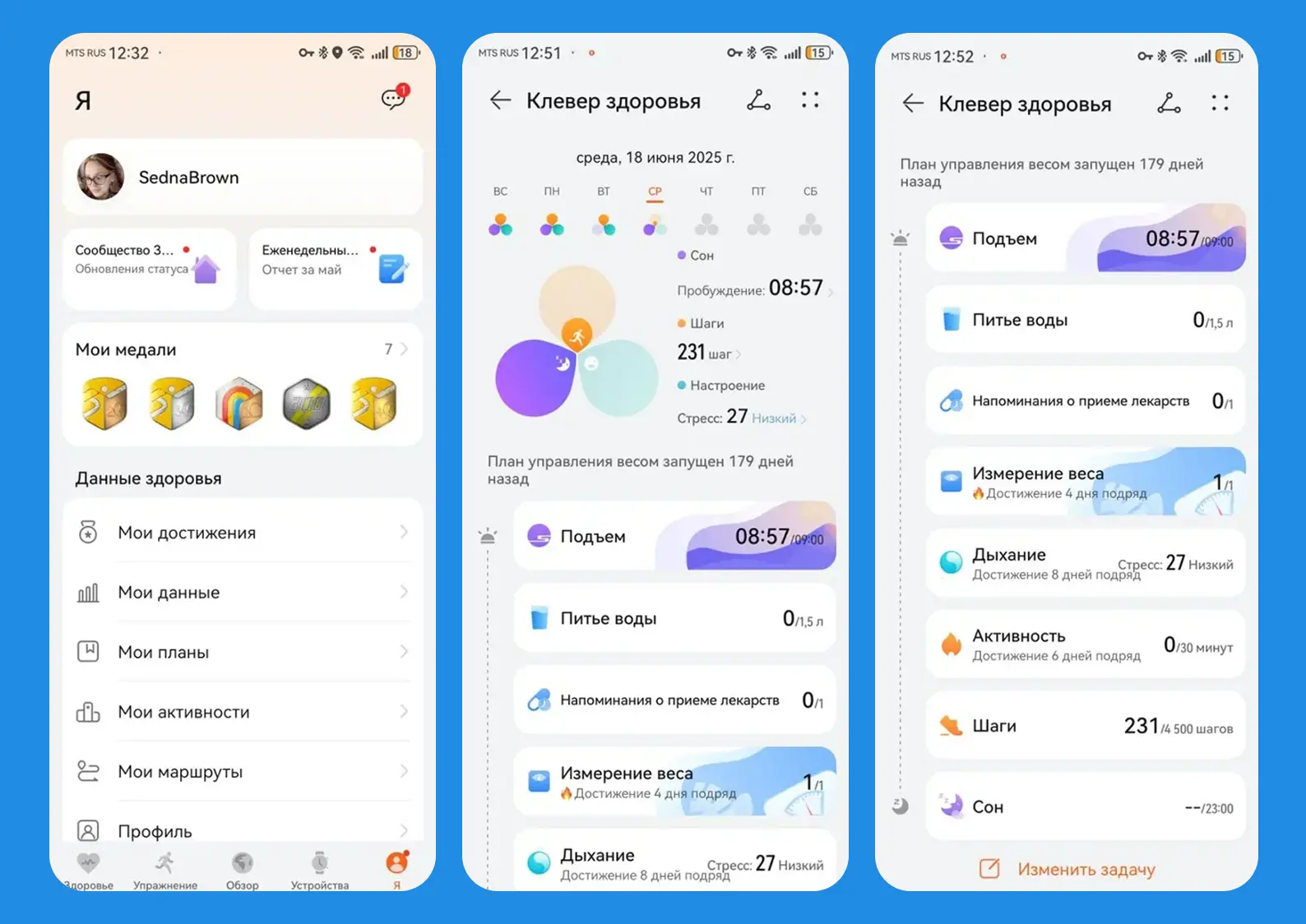
Циферблаты и внешний вид
Душа требует эстетики? Переходим к кастомизации:
- Откройте вкладку «Устройства».
- Выберите ваши часы.
- Перейдите в раздел «Циферблаты».
Можно выбрать из стандартных, скачать из магазина, поменять фон на свое фото или даже сделать анимированный экран. Некоторые платные, но много и бесплатных — хватит на любой вкус: от минимализма до милых зверят.

Управление музыкой и камерой
Да, можно листать треки и делать фото прямо с часов. Удобно, особенно если руки заняты. От вас требуется просто найти нужные значки на главном экране часов.
Если даже при воспроизведении трека часы не видят плейлист, проверьте разрешения. Откройте в приложении Huawei Health вкладку «Устройства», выберите свои часы и нажмите «Музыка». Там включите опцию «Управление музыкой на телефоне» — только с ней часы смогут переключать песни и управлять воспроизведением.

Кстати, часы подключаются и к «Яндекс Музыке» — можно переключать не только загруженные на телефон треки, но и музыку прямо из приложения.
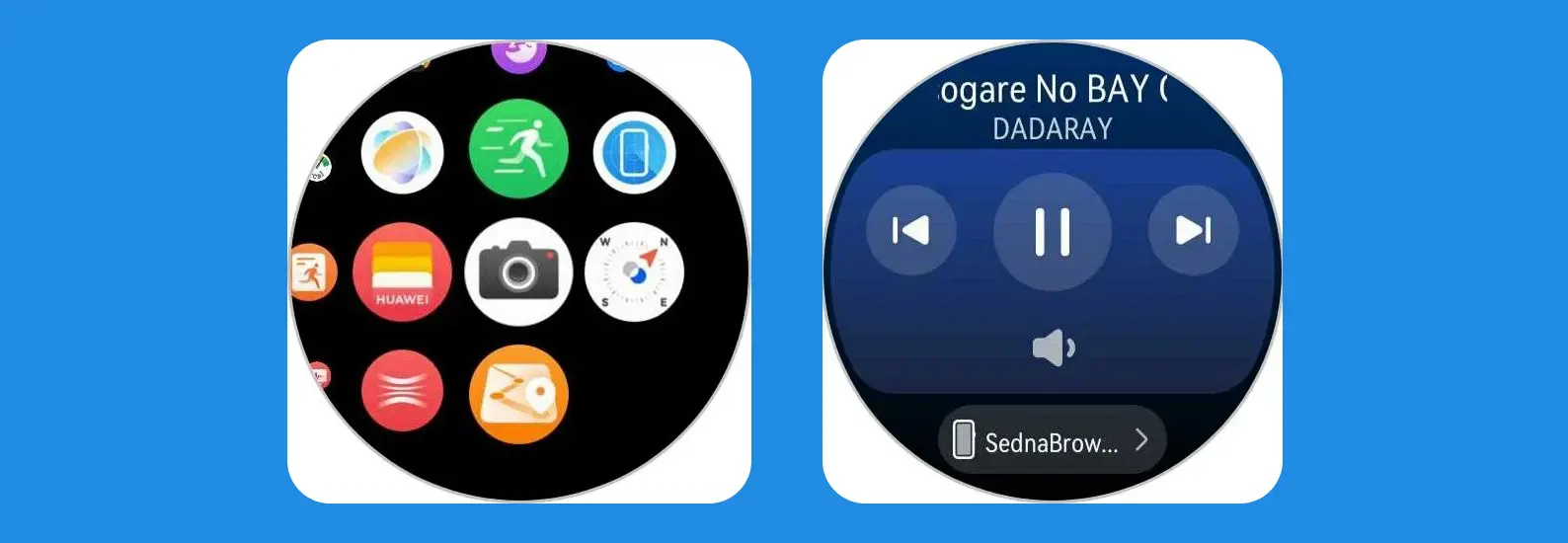
Приложения и виджеты
На часах можно запускать таймер, будильник, секундомер, барометр, компас и кучу другого. Все это доступно в меню часов — просто свайпайте и добавляйте нужное. На некоторых моделях можно установить сторонние мини-приложения через AppGallery (но там выбор скромный).
Рекомендуют эксперты Эльдоблога
Защита и безопасность
Не хотите, чтобы кто-то читал ваши уведомления? Ставьте блокировку. На часах найдите «Настройки» → «Безопасность» → PIN-код или блокировка экрана.
Некоторые модели поддерживают автоматическую блокировку при снятии часов.
Что делать, если часы не показывают уведомления?
Во время подключения часы будут запрашивать различные разрешения — не игнорируйте их. Самое важное из них — доступ к уведомлениям, чтобы смарт-часы могли показывать входящие сообщения, звонки и напоминания.
Вот как его включить:
- В приложении Huawei Health откройте вкладку «Устройства» и выберите свои часы.
- Найдите пункт «Уведомления» и активируйте переключатель.
- Смартфон автоматически перенаправит вас в системные настройки.
- Найдите в списке приложение Huawei Health и разрешите ему доступ к уведомлениям.
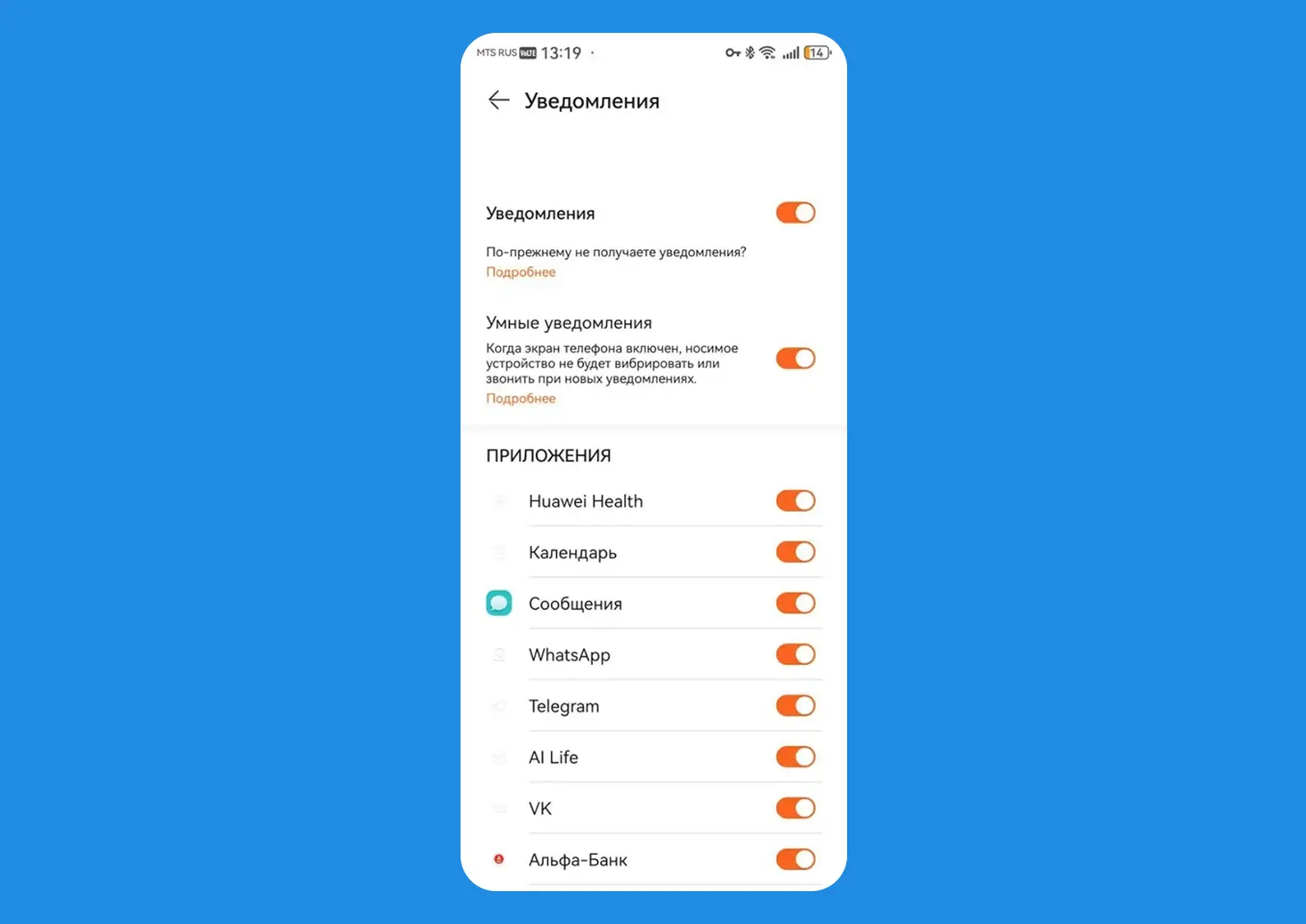
Если вы уже подключили и настроили часы Huawei, разрешили приложению Huawei Health доступ к уведомлениям, но оповещения все равно не приходят — скорее всего, проблема в одной из системных настроек.
Проверьте следующее:
- У приложения Huawei Health включен не только доступ, но и разрешение на показ уведомлений.
- Приложению разрешено работать в фоновом режиме — без ограничений.
- На смартфоне отключен режим энергосбережения.
2SDnjcX7Ne1















